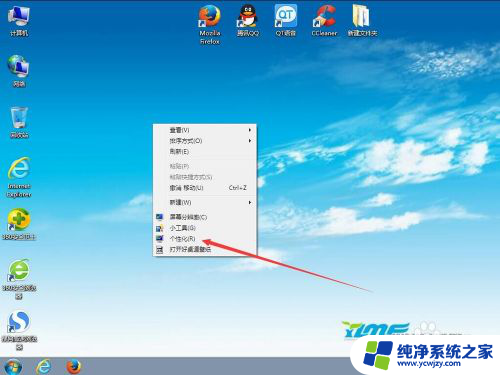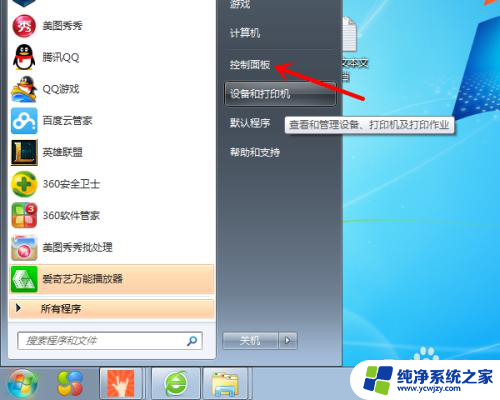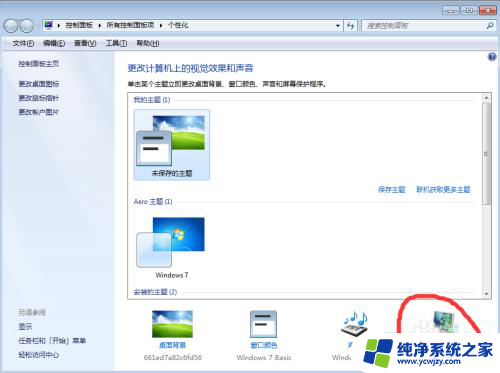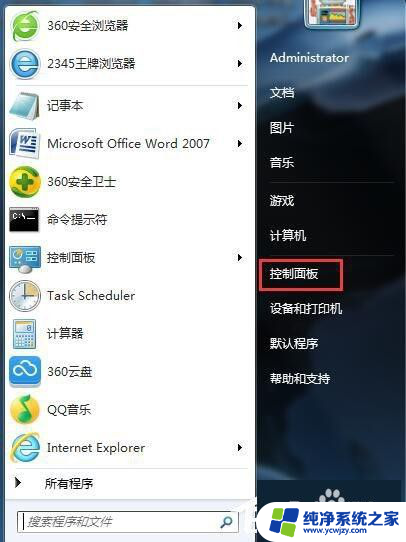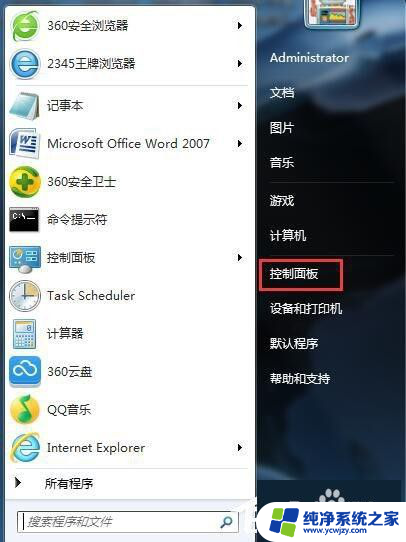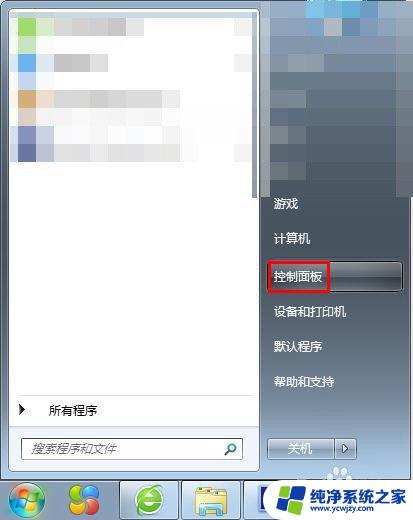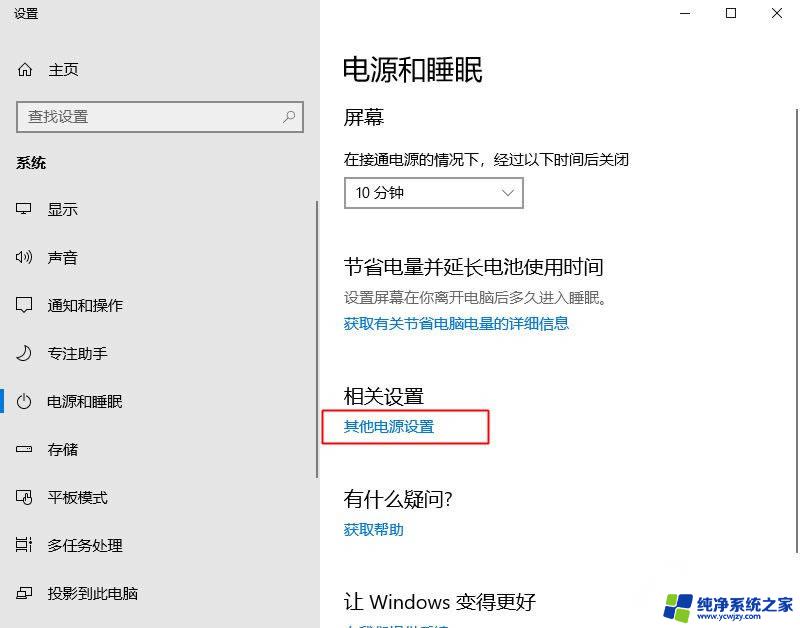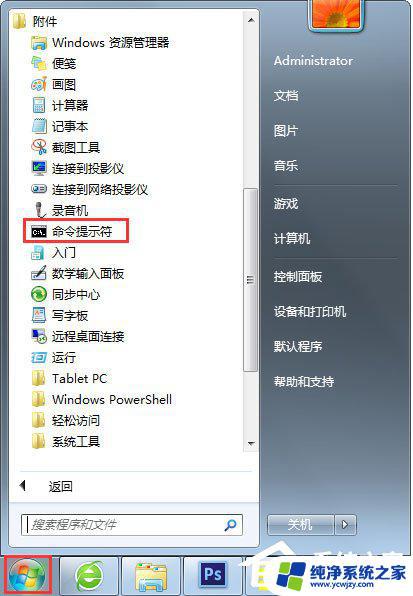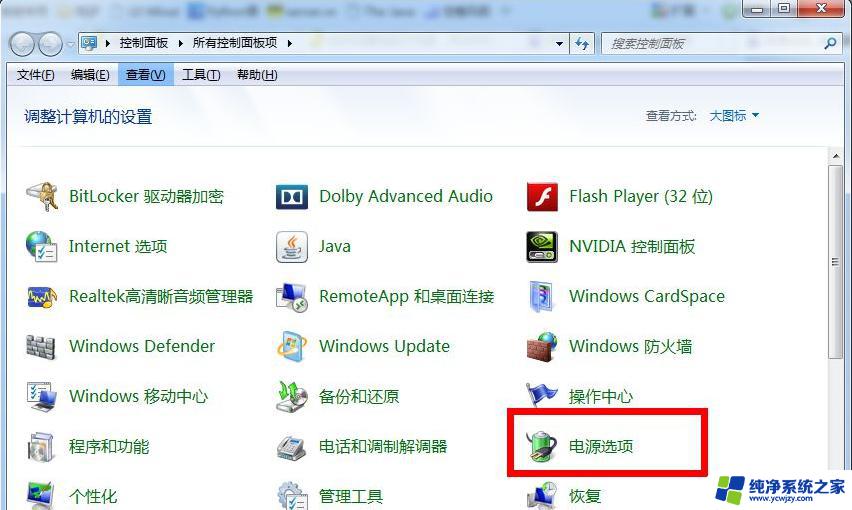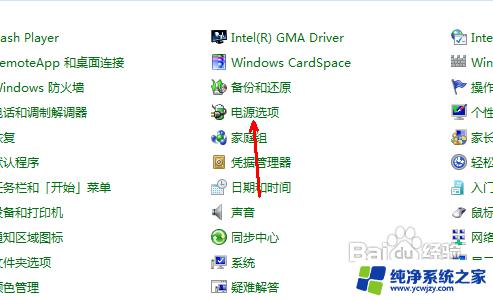window7设置不休眠 Win7如何设置电脑不自动休眠
更新时间:2023-12-10 08:46:30作者:yang
电脑已经成为我们生活中不可或缺的一部分,当我们在使用电脑时,有时会遇到一个令人烦恼的问题:电脑在我们使用过程中自动进入休眠模式。这不仅打断了我们的工作和娱乐体验,还可能导致数据丢失或任务中断。了解如何设置电脑不自动休眠是非常重要的。在Windows 7操作系统中,有许多方法可以解决这个问题,让我们一起来了解吧。
具体步骤:
1.打开电脑的开始,也就是电脑左下角的圆形图标。然后点击“控制面板” 如图
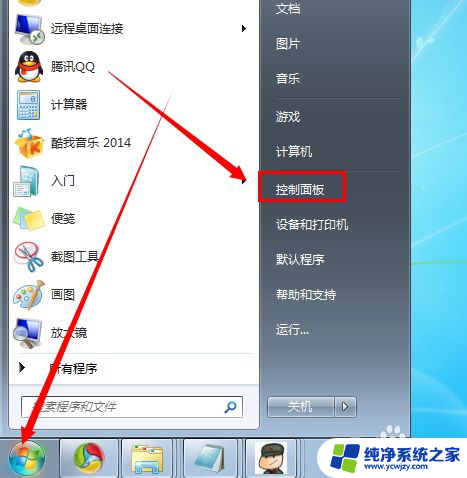
2.点击窗口里的 “硬件和声音” 如图
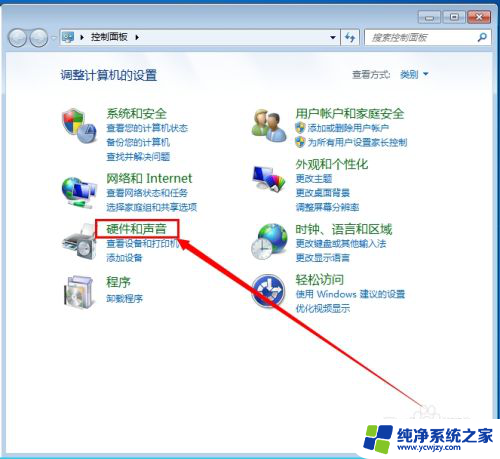
3.然后点击“电源选项” 如图
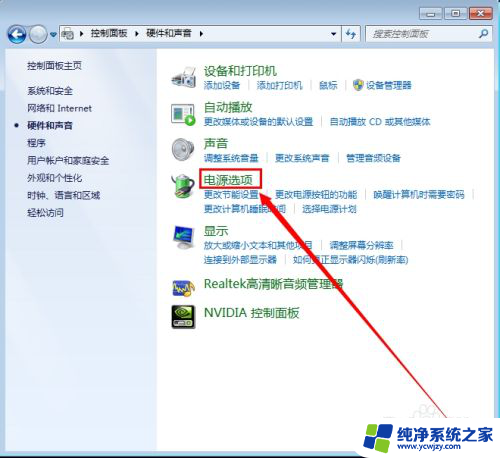
4.点击左手边的“更改计算机睡眠时间” 进入电脑的睡眠时间设置窗口 如图
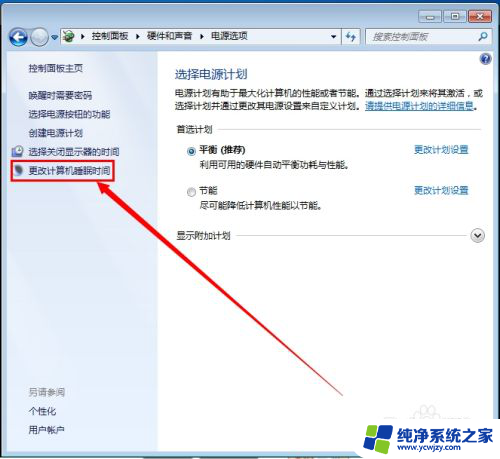
5.在“使用计算机进入睡眠状态”那里设置成 “从不” ,然后点击“保存更改” ,就可以使电脑不会有休眠的状态了 如图
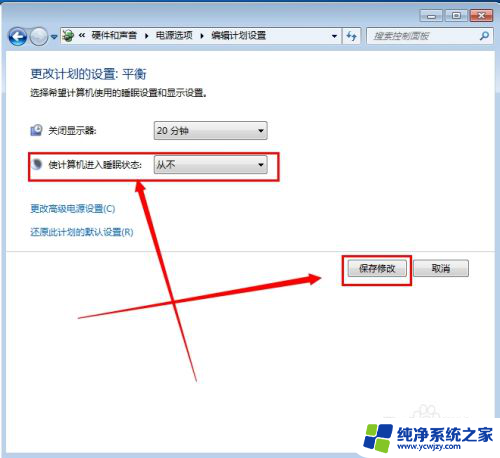
以上就是如何解决Windows 7不休眠的方法,希望这些方法能帮助到遇到这个问题的用户。谢谢!